Cómo hacer una copia de seguridad manual de correos electrónicos y perfiles de Thunderbird
Mozilla Email Apoyo Thunderbird / / March 17, 2020
Thunderbird de Mozilla maneja los correos electrónicos en el escritorio como un campeón, pero no tiene una función de copia de seguridad integrada. Aquí se explica cómo hacer una copia de seguridad manual de sus correos electrónicos y perfiles de Thunderbird.
Thunderbird de Mozilla maneja los correos electrónicos en el escritorio como un campeón, pero no tiene herramientas de respaldo integradas. Si algo sale mal o necesita mover su perfil a otra computadora, necesitará una copia de seguridad. Tiene dos opciones: usar una utilidad de terceros o hacer una copia de seguridad manual. Aquí se explica cómo hacer esto último.
Abra el menú Inicio o el Explorador de Windows y busque %datos de aplicación%.
La ruta completa será C: \ Users \ username \ Appdata \ Roaming en la mayoría de las instalaciones de Windows. Desplácese hacia abajo y busque la carpeta Thunderbird.
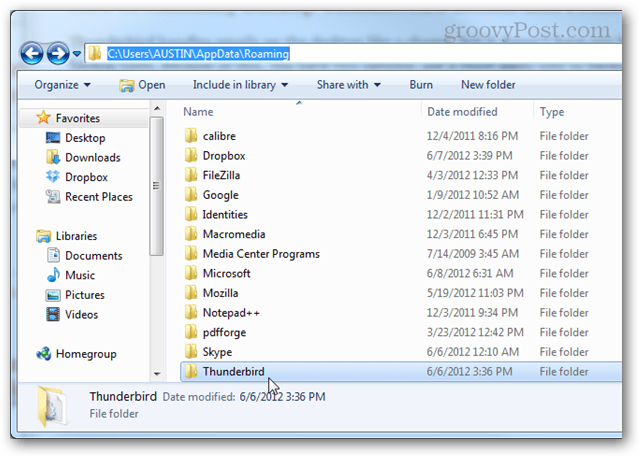
Si no ve la carpeta AppData, asegúrese de que la opción Mostrar archivos, carpetas y unidades ocultas no esté marcada Opciones de carpeta.
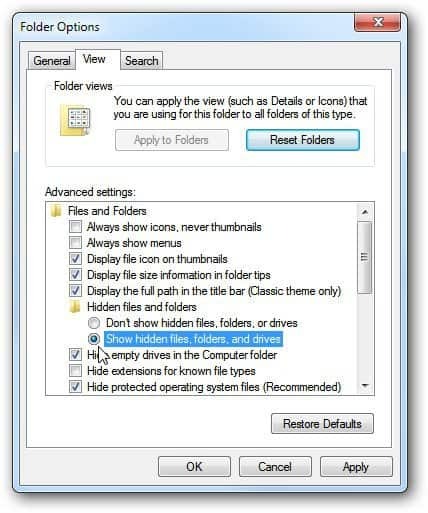
Haga clic derecho en Thunderbird y seleccione Enviar a >> Carpeta comprimida (comprimida).
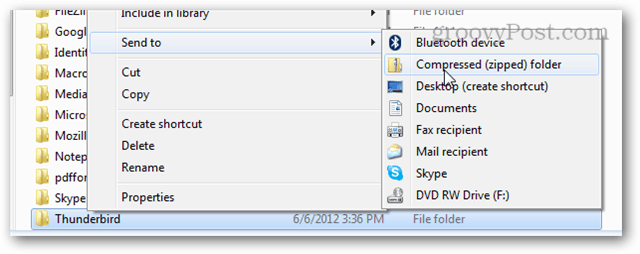
Espere unos minutos para que su carpeta Thunderbird se copie y comprima en un archivo zip. Su carpeta original permanecerá exactamente donde estaba, el archivo zip es solo una copia.

¡Ahora tienes a Thunderbird completamente respaldado! Si sucede algo, todo lo que necesita saber es cómo restaurar desde la copia de seguridad.



